
Næsten alt moderne udstyr til styring af radiomodeller (som Futaba, Hitec, Multiplex, FlySky osv.) Har et TRAINER-stik ombord med et PPM-signaludgang (analog kodningsprincip), der bruges til at forbinde en sender (kontrolpanel) til computeren i den sædvanlige joystick-tilstand, så du praktisk talt kan træne i virtuel model fly, helikopter osv. uden at risikere at bryde den rigtige model. For at forbinde fjernbetjeningen til computeren bruges specielle købt adapterkabler,
Type af sådan

Men vi indbyggerne på vores site vi kan lave en hjemmelavet analog af adapteren, en af de bedste kredsløbsmuligheder er et USB-kabel på atmega8-mikrokontrolleren, designet af Oleg Semenov, Vadim Kushnir, Vitaliy Puzrin. Denne selvfremstillede software kan arbejde med et vilkårligt antal kanalimpulser fra fjernbetjeningen (transmitter) og er ikke afhængig af deres polaritet, ikke alle købte adaptere kan gøre dette.

Trin 1. Hvad vi har brug for.
•
• BC 547 (eller KT315, KT3102)
• To zener-dioder til 3,3-3,6v. (f.eks. 1N5226, 1N5527, KC133)
• Modstande 68 Ohm-2 stk., 2.2k., 4.7k., 10k., 200k., Kondensator 0.22
• Keramisk eller kvarts krystal ved 12 MHz
• USB-forlængerkabel 1m. eller mere (til dele), S-videokabel (til dele)
• Loddetilbehør, printkort.
Trin 2. Oprettelse af et stik til stikket "TRAINER".
Stikket til S-videokablet er ideelt til TRAINER-stikket.
Kun det skal først loddes korrekt.
På billedet: Dette er standardledningen til S-videokablet.
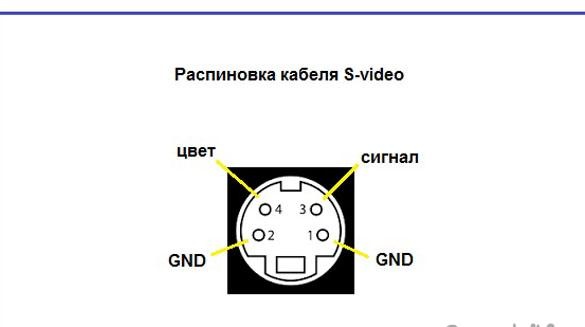
På billedet: Og vi er nødt til at gøre det igen i henhold til følgende skema nedenfor.
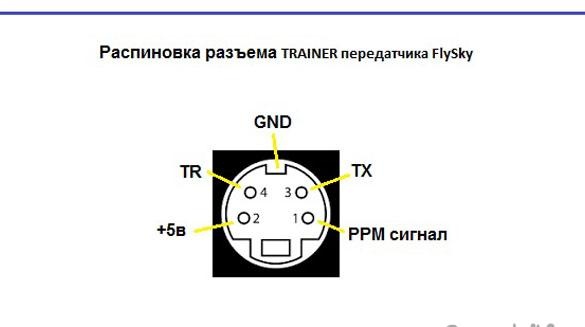
Denne mulighed er velegnet til FlySky-fjernbetjeninger, for andre producenter af fjernbetjeninger kan pinout være anderledes, så først skal du undersøge yderligere på Internettet.
For at arbejde med simulatoren bruges kun 1pin - PPM signal og GND.
Vi tager s-videokablet og afskærer det stik, vi har brug for.

Vi fjerner plastskallen (sag), hvis den ikke kan fjernes, laves et snit med en kniv og fjernes.
Indvendigt er det tydeligt, at de to indgangstråde er loddet til de forkerte stifter til vores kredsløb, og de to andre stifter er forbundet til kroppen, hvilket heller ikke passer os. Derfor tager vi alle indersider ud.



Vi tager GND-benene ud og kobler dem fra.


Vi tager det forberedte USB-forlængerledning, skærer Type A-stikket af med et 20 cm stykke kabel og sætter det til side for yderligere tilslutning til tavlen.


Vi tager resten af kablet, mindst 80 cm langt., Klip enderne for at forbinde til stikket.

Læg straks kappen på kablet.

De afdrevne ledninger er forstøvet med et stykke varmekrymp.

Vi betjener enderne på ledningerne.

Lodde benene på stikket, og sæt dem på plads i overensstemmelse med forbindelsesdiagrammet til fjernbetjeningen.

Vi samler stikket, fastgør alt til varmsmeltet klæbemiddel og sætter sagens skal på plads.






For at reparere den afskårne sag sættes vi på adskillige varmekrymperør og crimp under opvarmning.





Vi kontrollerer driften af det kabel, som testeren modtager, hvis kredsløbet ringer, der ikke er nogen kortslutning, er kablet klar.

Nu skal du sætte stikket med kablet i TRAINER-stikket, tænde for fjernbetjeningen (transmitteren) og måle tilstedeværelsen af spænding ved udgangen fra PPM-signalledningen, det skal være ca. 3 volt, hvis dette ikke er tilfældet, skal du kontrollere spændingen direkte ved konsolens udgang og konfigurere output i menuen.



Trin 3. Fremstilling af adapterkortet.
Adapterens hovedkredsløb.
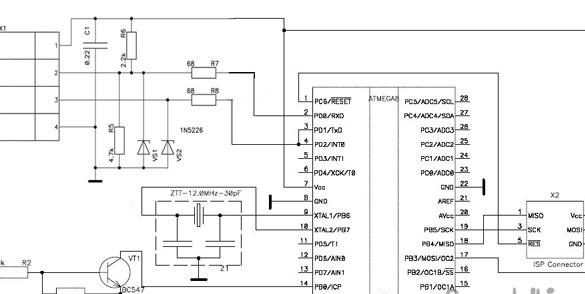
I henhold til dette koncept designer vi et kredsløbskort.
Jeg fik et så lille bræt, det blev lavet i programmet Sprint-Layout.
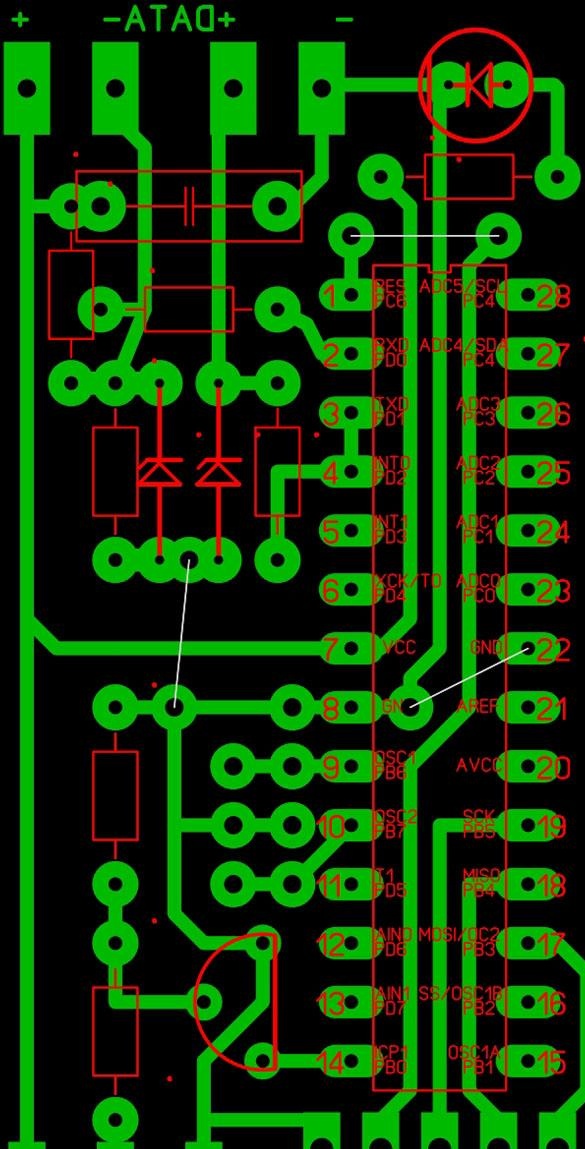
Vi gør selve brættet på en af de tilgængelige måder, LUT, CNC osv.
Jeg har det sjovt på CNC.


Resultatet var sådan et tørklæde.

Trin 4. Kabelføring af tavlen.
Skynd dig ikke straks at købe kvarts på 12 MHz, hvert hus har en unødvendig USB-computermus, et gammelt flashdrev eller andre unødvendige USB-enheder, kontroller dem indeni, for sikker på, at der er, hvad du har brug for.

Suget mislykkedes, så jeg brugte den gamle bedstefar-metode, nålen fra Spitz.




Vi lodder alle detaljer på tavlen, lodder vores fremstillede kabel med et s-video-stik og 20 cm tidligere klargjort. USB-kabel.


Vi dækker det færdige bord med lak.

Trin 5. Firmware-mikrocontroller.
For firmware via CodeVisionAVR-programmet udsætter vi sikringerne som på billedet herunder for henholdsvis PonyProg, vice versa.
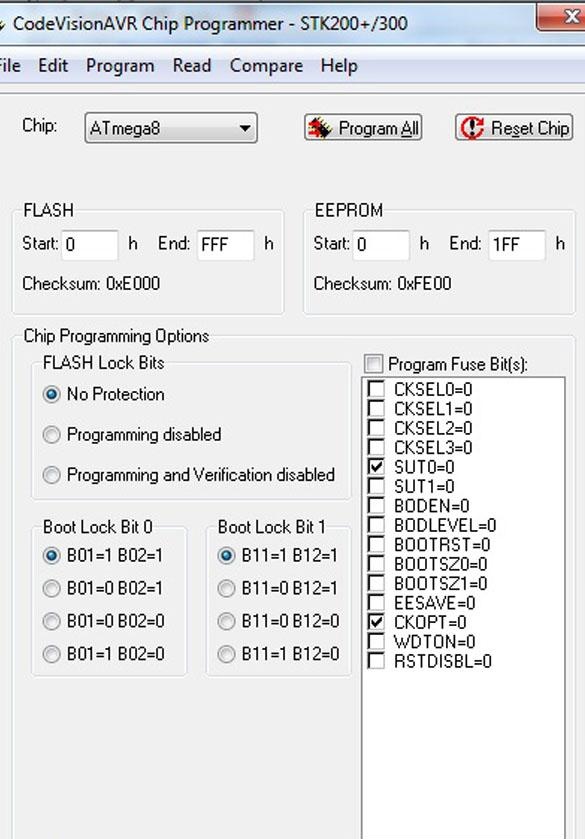
Vi blinker MK gennem programmereren eller blot gennem LPT-porten i henhold til nedenstående skema.
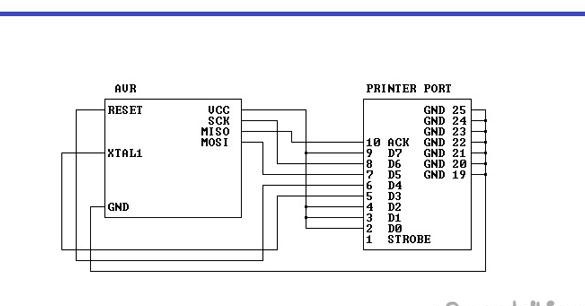
Firmwareproces.
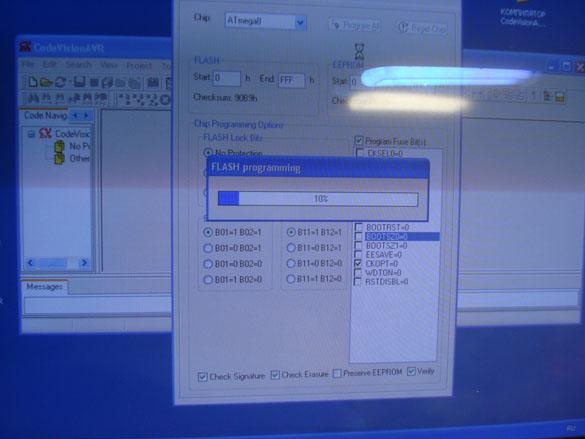
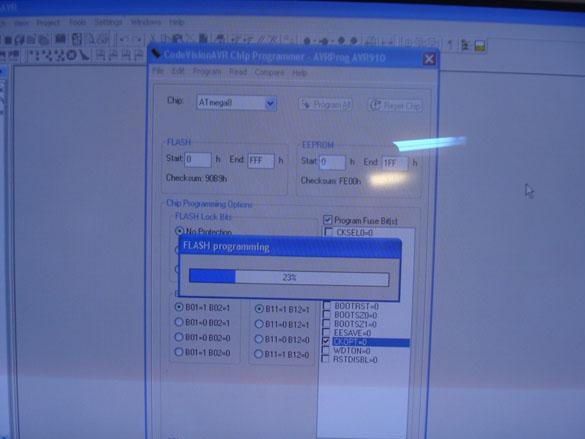
Trin 6. Kontroller den færdige enhed.
Vi forbinder den færdige enhed til USB-porten på computeren, den skal defineres som en spilenhed (joystick), hvis du har en internetforbindelse, vil det sandsynligvis ske før installationen af enhedsdriveren.


Når meddelelsen vises, at enheden er klar til brug, kan du gå til START ENHEDER OG PRINTERER, hvor vi vil se billedet af joysticket.

Vi går ind på egenskaberne og kontrollerer aksenes funktion, hvis alt fungerer, er det tilbage at køre et af de mange simulatorprogrammer, konfigurere, tildele akserne, og du kan flyve!

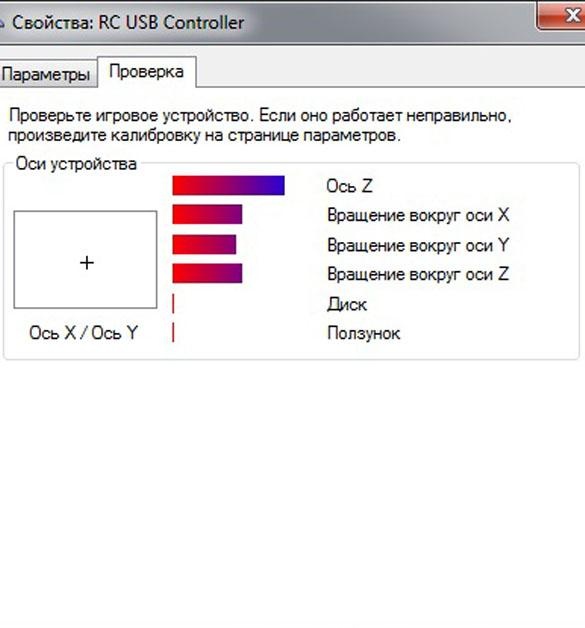
Hvis adapteren ikke registreres af computeren, skal du kontrollere ledningsdiagrammet.
Eksempel på AeroFly Professional Deluxe Simulator
Vi vælger vores joystick.
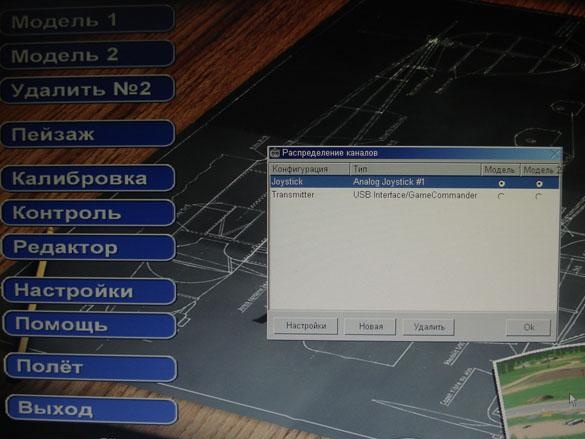
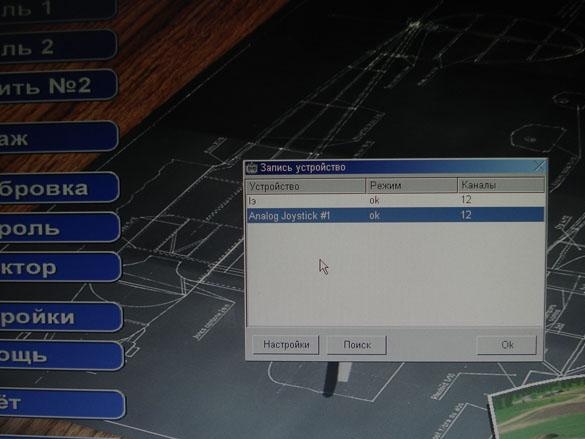
Vi kalibrerer aksen.
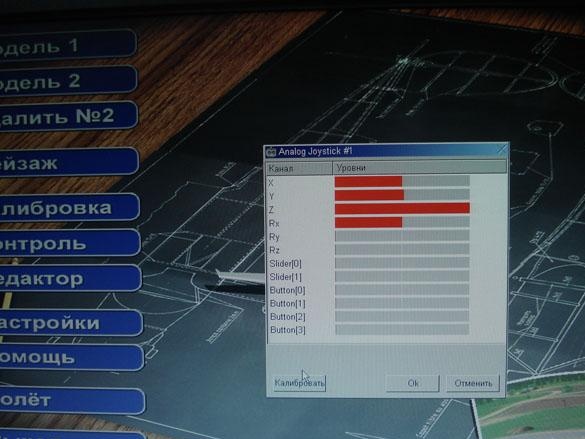
Indstil aksen til de ønskede kanaler.
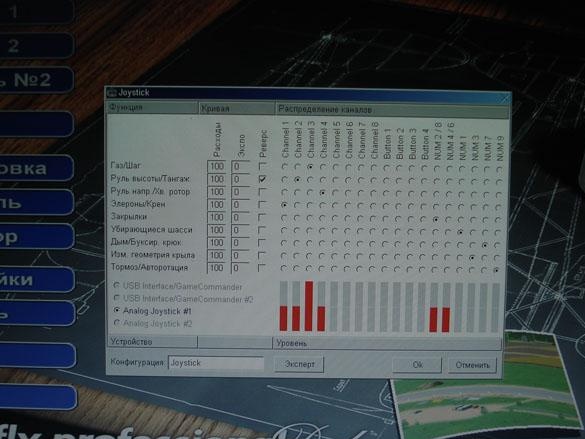
Hurra, fløj!


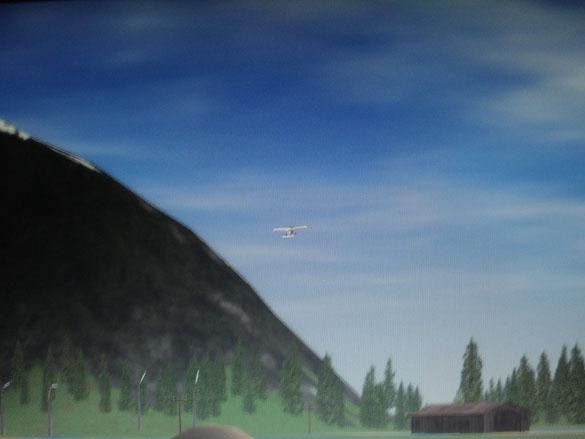
Firmware, ordning osv.

